苹果手机怎样取消爱奇艺会员自动续费 苹果手机爱奇艺订阅自动续费取消步骤
日期: 来源:冰糖安卓网
苹果手机用户在使用爱奇艺会员服务时,可能会遇到自动续费的情况,如果不想继续订阅,可以通过简单的操作来取消自动续费,取消爱奇艺会员自动续费的步骤并不复杂,只需在手机设置中找到相关选项,进行简单设置即可成功取消自动续费。以下将详细介绍苹果手机取消爱奇艺会员自动续费的具体步骤,帮助用户轻松管理会员订阅。
苹果手机爱奇艺订阅自动续费取消步骤
具体方法:
1.请打开我们手机设置。
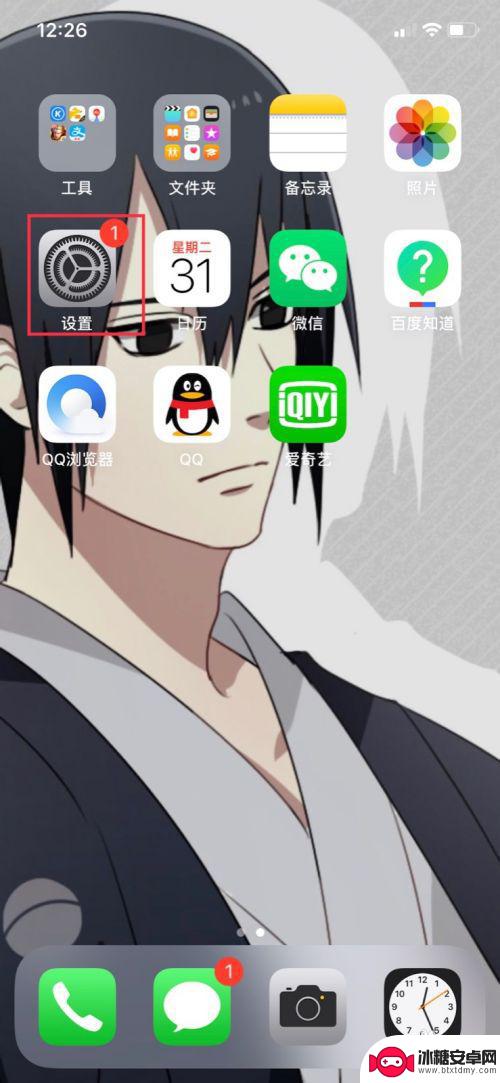
2.打开设置,我们选择iTunesStore与App Store。
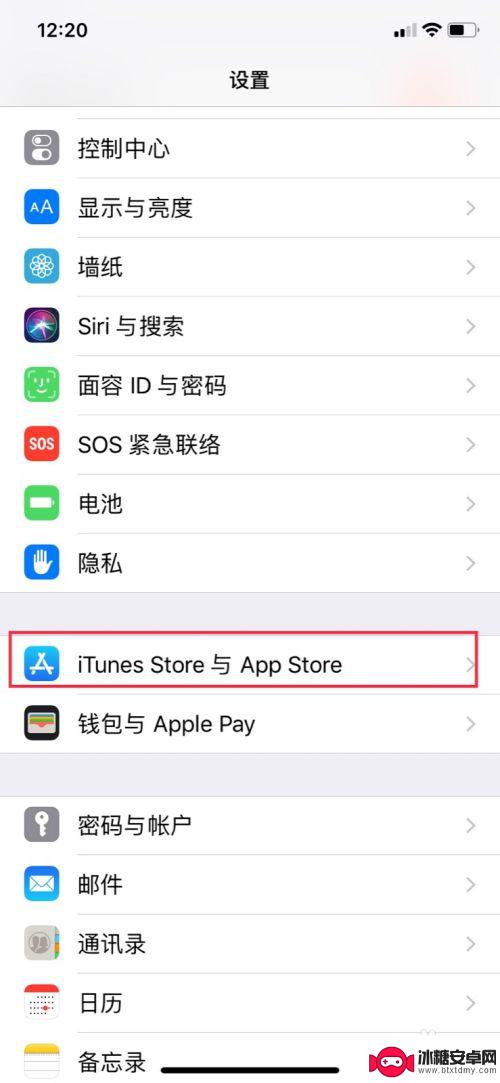
3.在这里我们点一下Apple ID。
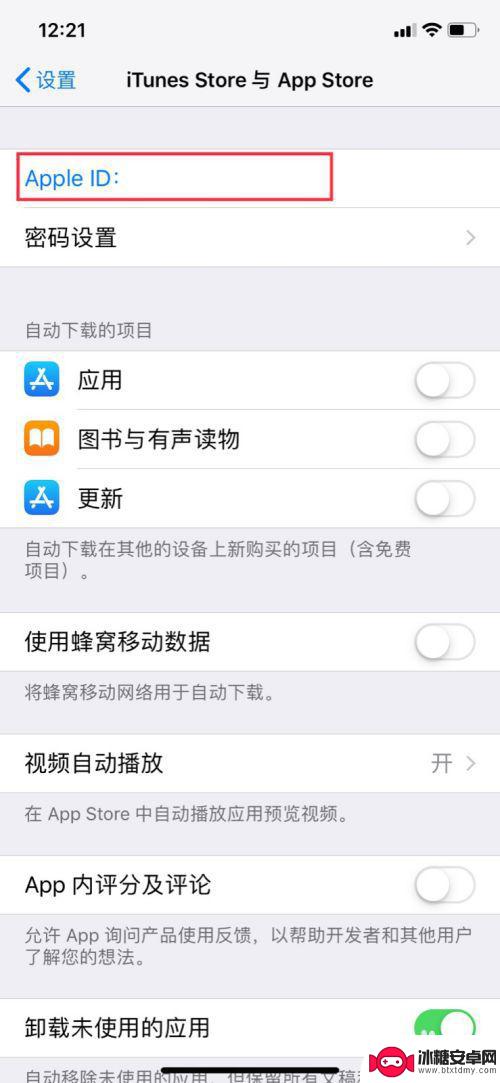
4.接着,我们选择查看Apple ID。
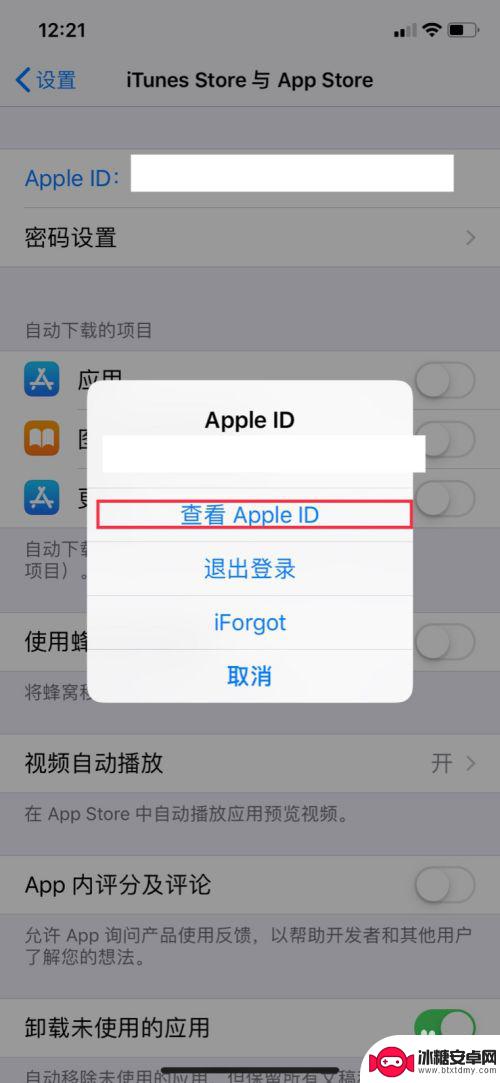
5.在这里。我们选择这里有个订阅。
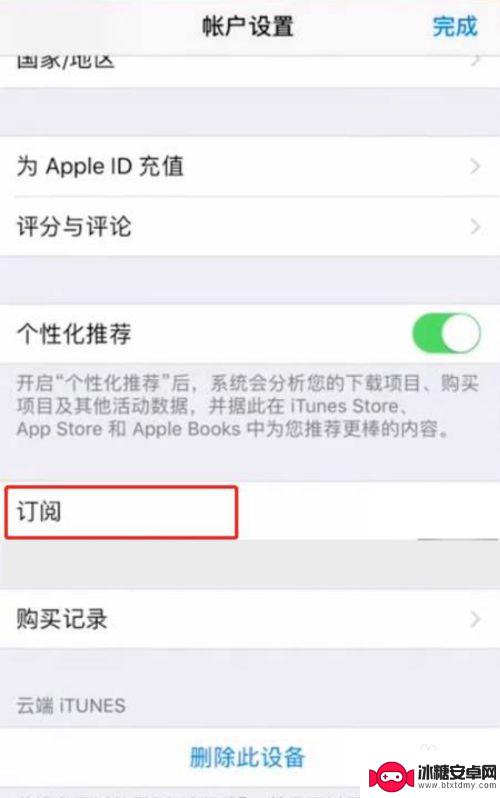
6.打开爱奇艺订阅,这里。我们点击最下面的取消,订阅即可。
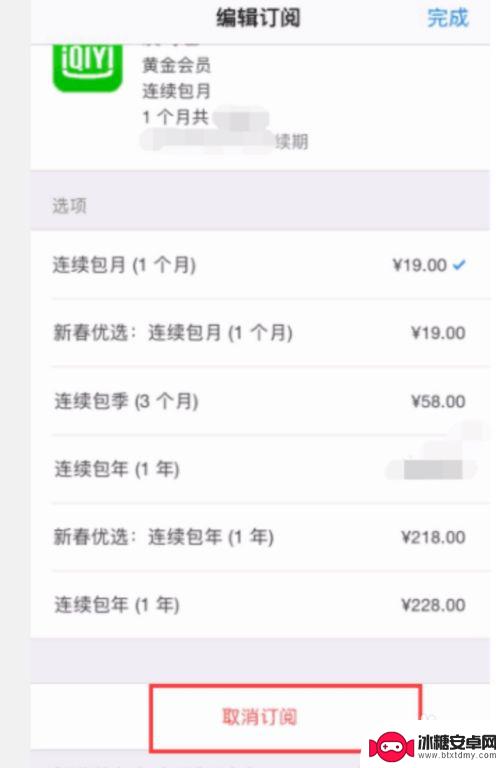
以上就是苹果手机如何取消爱奇艺会员自动续费的全部内容,如果还有不清楚的用户,可以参考以上步骤进行操作,希望能够对大家有所帮助。
相关教程
-
苹果手机爱奇艺续费会员怎么取消 苹果手机爱奇艺会员自动续费取消方法
-
手机百度文库会员怎样取消自动续费 如何取消手机百度文库会员自动续费
-
优酷vip怎么关闭自动续费 优酷VIP会员怎么取消自动续费
-
安卓手机腾讯vip怎么取消自动续费 安卓手机腾讯视频VIP自动续费关闭方法
-
怎样取消小米电视自动续费 小米电视自动续费取消方法
-
手机设置自动续费如何关闭 安卓应用自动续费取消步骤
-
苹果手机上的麦克风图标是什么 苹果手机麦克风标志关闭方法
-
怎么删除安卓手机系统文件 如何使用adb命令删除Android系统文件夹
-
如何将oppo手机? OPPO旧手机数据转移教程
-
手机上如何打开相机 手机软件如何打开相机权限












